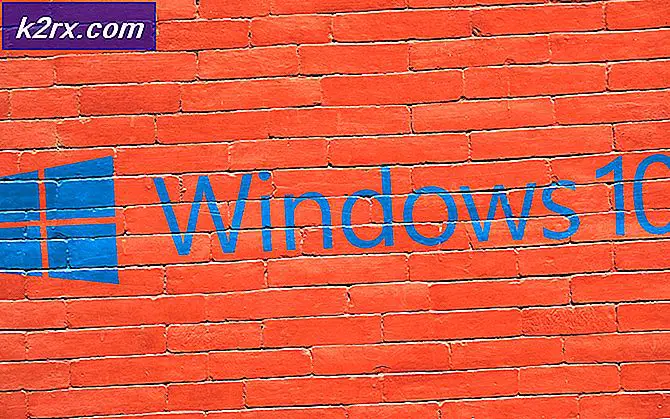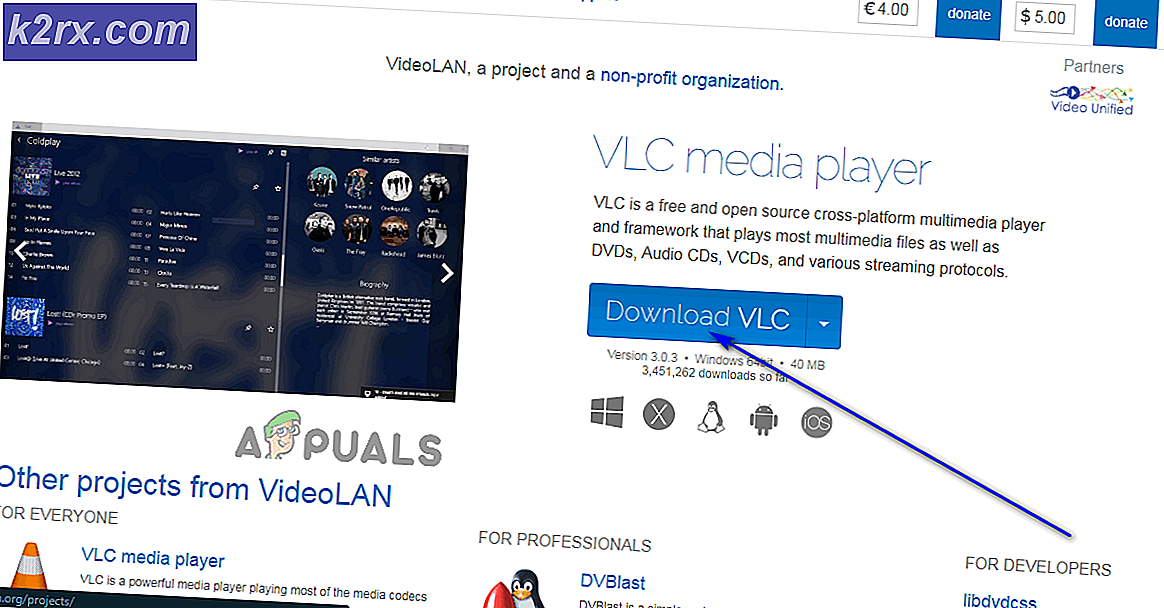Cara Melihat Isi File Teks dari Baris Perintah Linux
Perintah apa yang memungkinkan Anda melihat isi file harus menjadi salah satu pertanyaan yang paling sering ditanyakan oleh pengguna Linux yang lebih baru. Seperti kebanyakan hal yang berkaitan dengan lingkungan Unix tradisional, ada lebih dari satu cara untuk melakukan sesuatu dan sebagian besar tips ini juga akan bekerja untuk mereka yang menggunakan OS X atau FreeBSD.
Itu berarti setelah Anda mempelajari dasar-dasar melihat file dari baris perintah, Anda dapat menemukan jalan di hampir semua prompt Unix yang Anda temukan.
Metode 1: Melihat File Teks Biasa
Cara termudah untuk melihat file teks adalah mengetikkan kucing diikuti dengan nama file. Jika file cukup pendek, maka Anda akan melihat seluruh teks hanya ditampilkan rata di layar. Jika tidak, ia akan mulai menggulir ke atas. Untungnya, pada perangkat modern, Anda dapat memaksimalkan jendela terminal untuk menambah lebih banyak ruang. Bahkan dengan ini, Anda mungkin memiliki hal-hal yang bergulir langsung dari layar.
Dalam hal ini, ketikkan lagi diikuti dengan nama file. Ini akan memberinya halaman, sehingga Anda tidak akan melihat lagi file tersebut sampai Anda mendorong spasi, sehingga memberi Anda lebih banyak waktu untuk membaca hal-hal sebelum mereka menghilang. Setelah selesai, Anda dapat menekan tombol q untuk keluar. Mengetik lebih -d diikuti oleh nama file akan membuat Anda sedikit garis instruksi yang berguna dan mendorong h akan memberi Anda lembar bantuan yang tepat.
Anda dapat menggunakan perintah yang kurang diikuti dengan nama file jika Anda ingin dapat memiliki kontrol tambahan atasnya. Misalnya, setelah Anda menggunakan perintah kurang Anda dapat menggulir bolak-balik melalui file teks dengan menggunakan tombol kursor Anda, Page Up / Page Down key serta bindings kunci k / j vi.
Jika Anda pernah menggunakan perintah man untuk mencari halaman manual aplikasi baris perintah, maka Anda sudah tahu cara menggunakan lebih sedikit tanpa menyadarinya karena sebagian besar distribusi menggunakan lebih sedikit untuk menggulir halaman manual. Siapa pun yang tahu isyarat yang mereka gunakan dalam pager pria harus memberi mereka coba dalam jumlah yang lebih sedikit, tetapi perlu diingat bahwa Anda selalu dapat mendorong tombol h untuk mendapatkan layar bantuan yang tepat juga.
Pengguna berpengalaman vi / vim mungkin menganggap ini agak aneh karena ini adalah bagian dari kuartal h / j / k / l, tetapi kurang tidak mengharuskan Anda untuk berpindah dari sisi ke sisi pula sehingga Anda akan terbiasa dengan itu cukup gemuk . Anda selalu dapat menggunakan Ctrl + N atau Ctrl + E untuk bergerak maju satu baris saat menggunakan Ctrl + Y atau Ctrl + P untuk mundur. Jika Anda perhatikan, maka layar bantuan membaca bahwa CR bergerak maju satu baris. Ini mengacu pada Pengembalian Kereta dan mengacu pada tombol Kembali pada keyboard Anda.
TIP PRO: Jika masalahnya ada pada komputer Anda atau laptop / notebook, Anda harus mencoba menggunakan Perangkat Lunak Reimage Plus yang dapat memindai repositori dan mengganti file yang rusak dan hilang. Ini berfungsi dalam banyak kasus, di mana masalah ini berasal karena sistem yang rusak. Anda dapat mengunduh Reimage Plus dengan Mengklik di SiniKetik a / sebelum istilah apa pun untuk mencari di seluruh dokumen, lalu ketik n untuk berpindah ke instance berikutnya atau Shift + N untuk bergerak ke arah sebelumnya.
Meskipun tidak sefleksibel grep, mungkin berguna jika Anda sudah melihat file dalam jumlah yang lebih sedikit dan perlu menemukan sesuatu.
Metode 2: Melihat File Khusus
Ketik kurang -f diikuti oleh nama file untuk memaksanya terbuka. Anda bisa, katakanlah, gunakan sudo kurang -f / dev / sdb1 untuk benar-benar mengintip awal boot record partisi, meskipun Anda harus memastikan untuk ekstra hati-hati ketika melakukan sesuatu dengan akun sudo dan boot record.
Kami menggunakannya untuk memeriksa catatan boot dari kartu microSDHC yang diformat di tablet Android.
Anda dapat melakukan manuver melalui file seperti biasa dan menekan tombol q ketika Anda ingin keluar. Jika Anda hanya memiliki file standar dalam semacam pengkodean aneh yang ingin Anda jelajahi, ketik od -c diikuti dengan nama file. Anda dapat menggulir ke atas di jendela terminal atau menggunakan od -c fileName | grep kurang untuk pipa itu kurang jika itu terjadi terlalu lama. Ini akan memberi Anda kesempatan untuk melihatnya jika Anda tidak dapat memeriksanya dengan program lain, termasuk yang grafis. Jika Anda mengaktifkan od tanpa switch, maka akan mencetak file sebagai aliran angka oktal sebagai sesuatu dari pilihan terakhir.
Metode 3: Melihat Isi File Terkompresi
Terkadang Anda memiliki file teks zip, yang dapat Anda baca tanpa harus mendekompresi terlebih dahulu. Anda mungkin terbiasa dengan format ZIP tradisional, yang berasal dari ekosistem MS-DOS dan oleh karena itu arsip serta kompres. Jika Anda memiliki file teks di dalam arsip ZIP, maka Anda perlu mengembangnya sebelum membacanya. Namun, algoritma kompresi berbasis Unix memungkinkan Anda untuk mengompres file di tempat.
Jika Anda memiliki file teks terkompresi yang disebut tinyFile.gz, maka Anda bisa menggunakan zcat smallerFile.gz untuk melihat isi file dari baris perintah. Anda mungkin juga ingin mengetik zmore atau zless daripada zcat, yang bekerja secara identik dengan semakin banyak perintah tetapi mendukung file teks yang dikompresi melalui program gzip.
Lebih banyak distribusi Linux mulai menggunakan format file xz, jadi jika Anda memiliki file teks yang dikompresi dengan format ini cukup tambahkan xz ke depan dari setiap file yang melihat perintah. Alih-alih kucing, semakin sedikit Anda bisa menggunakan xzcat, xzless dan xzmore. Demikian juga, ada bzcat, bzless dan aplikasi baris perintah bzmore bagi mereka yang menemukan bahwa mereka memiliki file teks yang dikompresi menggunakan standar bzip2.
Perhatikan bahwa Anda tidak akan dapat membaca file teks dengan cara ini jika pertama kali dimasukkan ke dalam arsip tar atau cpio kemudian dikompresi. Jadi sementara Anda dapat membaca tinyFile.gz baik-baik saja, membaca tinyFile.tar.gz atau tinyFile.tgz tidak akan bekerja dengan cara yang sama.
TIP PRO: Jika masalahnya ada pada komputer Anda atau laptop / notebook, Anda harus mencoba menggunakan Perangkat Lunak Reimage Plus yang dapat memindai repositori dan mengganti file yang rusak dan hilang. Ini berfungsi dalam banyak kasus, di mana masalah ini berasal karena sistem yang rusak. Anda dapat mengunduh Reimage Plus dengan Mengklik di Sini